Zoom, une plateforme de communication vidéo largement adoptée par des millions d’utilisateurs à travers le globe, est réputée pour ses réunions en ligne. Elle est souvent privilégiée pour les collaborations professionnelles, les échanges entre amis et les conversations familiales, surpassant d’autres solutions de visioconférence. Cependant, il arrive parfois que Zoom rencontre des difficultés à détecter la caméra, un problème particulièrement frustrant. Bien qu’il soit toujours possible de participer aux réunions audio, l’absence de vidéo peut être gênante, surtout lors d’entretiens importants ou de présentations visuelles. Ce guide se propose de vous aider à résoudre ce problème sur Windows 10 grâce à des méthodes de dépannage efficaces. Poursuivez votre lecture pour en savoir plus.

Comment surmonter l’incapacité de Zoom à détecter votre caméra sous Windows 10
Une connexion Internet instable ou insuffisante peut être à l’origine de l’incapacité de Zoom à reconnaître votre caméra sur Windows 10. Il est conseillé d’effectuer un test de vitesse afin de vérifier si votre connexion répond aux exigences minimales pour une visioconférence fluide. Si nécessaire, envisagez de souscrire à un forfait Internet plus rapide auprès de votre fournisseur. Si vous utilisez le Wi-Fi, redémarrez votre routeur ou réinitialisez-le. Il peut également être judicieux de passer à une connexion filaire pour plus de stabilité. Voici quelques causes courantes de ce problème :
- La caméra est déjà utilisée par une autre application.
- Le système d’exploitation est obsolète.
- Les pilotes de la caméra sont anciens.
- Le client Zoom n’est pas à jour.
- L’accès à la caméra est désactivé sur votre PC.
- Il existe des problèmes matériels ou une connexion réseau insuffisante.
Dans les paragraphes suivants, nous avons rassemblé une série de méthodes éprouvées pour vous aider à résoudre ce problème de détection de caméra par Zoom. Nous vous recommandons de suivre ces étapes dans l’ordre indiqué pour un résultat optimal.
Méthode 1 : Redémarrage de l’ordinateur
Le redémarrage de l’ordinateur est une étape préliminaire qui permet de résoudre la plupart des problèmes temporaires. Cette action simple permet d’effacer les anomalies et peut corriger le souci de caméra. Redémarrez votre PC et vérifiez si le problème persiste.
1. Accédez au Bureau en appuyant simultanément sur les touches Win + D.
2. Appuyez ensuite sur les touches Alt + F4. La fenêtre « Arrêter Windows » apparaît.
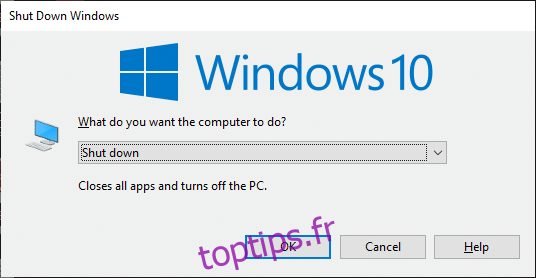
3. Cliquez sur la liste déroulante et sélectionnez l’option « Redémarrer« .
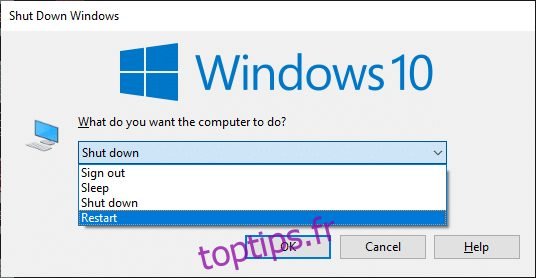
4. Enfin, appuyez sur la touche Entrée ou cliquez sur OK pour redémarrer votre système.
Méthode 2 : Choisir la bonne caméra dans Zoom
Si votre connexion Internet n’est pas en cause, assurez-vous que Zoom utilise bien la caméra appropriée. Vérifiez la sélection de la caméra dans les paramètres de l’application.
1. Lancez Zoom et rejoignez une réunion.
2. En bas à gauche de l’écran, cliquez sur « Arrêter la vidéo » et notez quelle caméra est actuellement sélectionnée par Zoom.
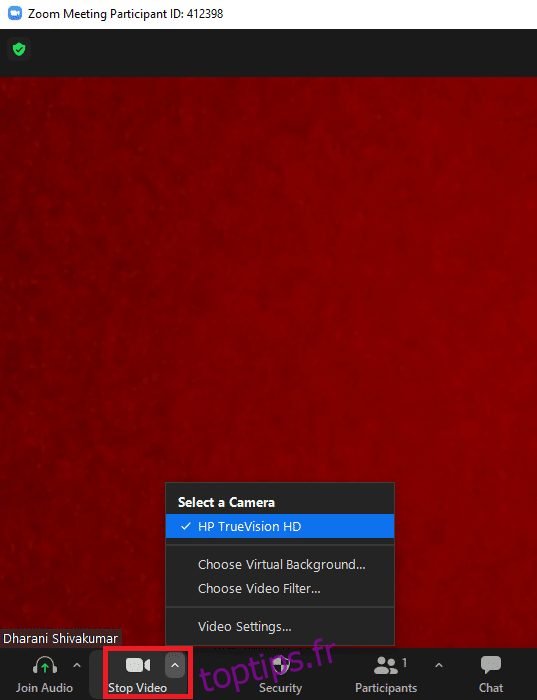
3. Quittez la réunion et retournez à l’écran d’accueil de Zoom. Cliquez ensuite sur l’icône « Paramètres » (l’engrenage).
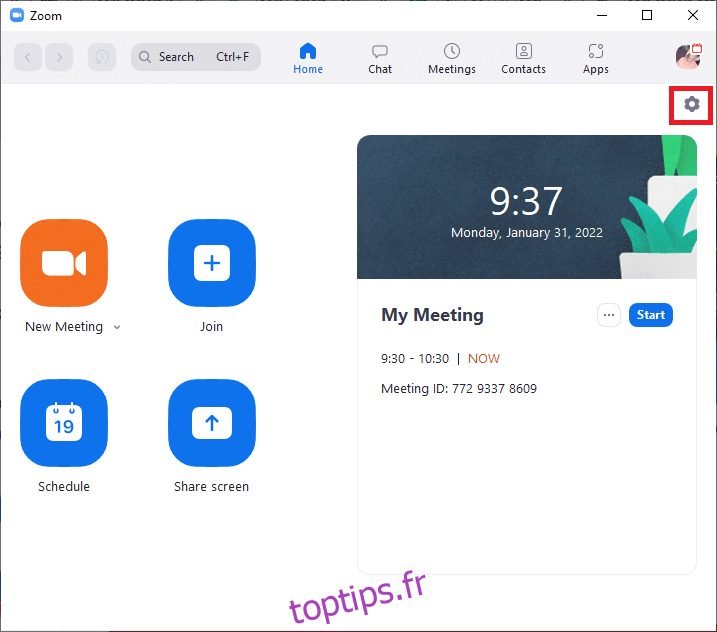
4. Dans le menu de gauche, sélectionnez l’option « Vidéo » et, dans le menu déroulant « Caméra« , choisissez la bonne caméra.
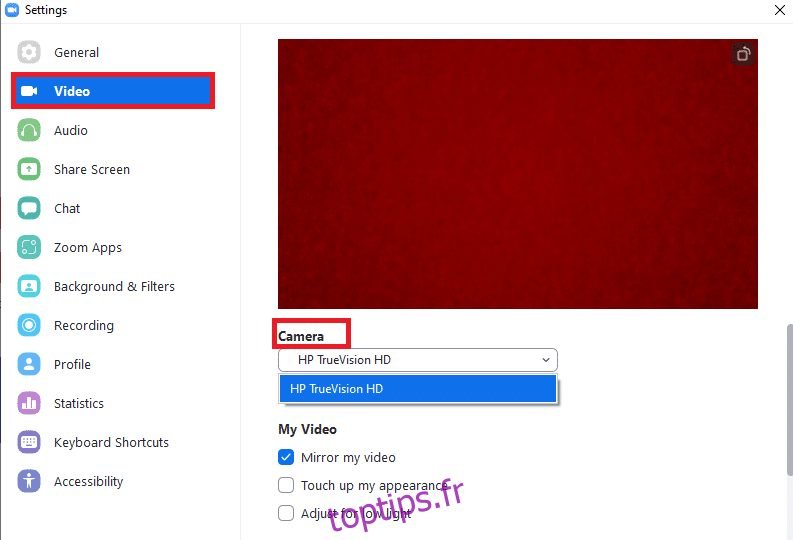
5. Assurez-vous également que l’option « Désactiver ma vidéo lorsque je rejoins une réunion » n’est pas cochée.
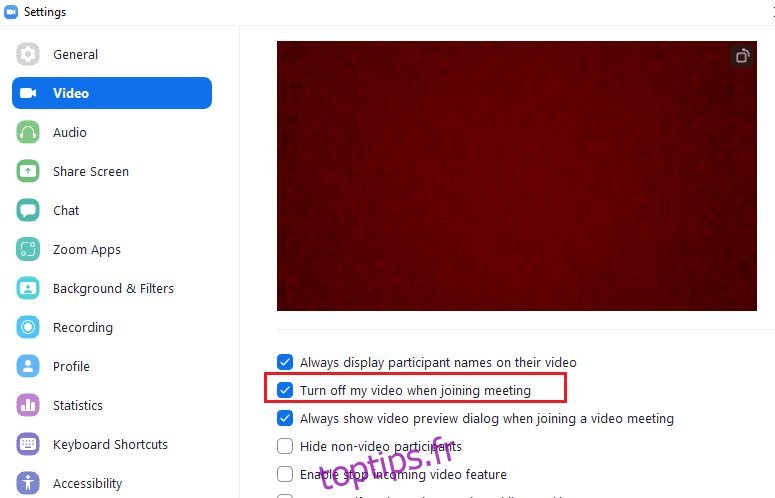
Méthode 3 : Utilisation de l’utilitaire de résolution des problèmes de matériel et de périphériques
Windows dispose d’un utilitaire intégré pour résoudre les problèmes matériels et de périphériques. Cet outil peut identifier et corriger certains dysfonctionnements affectant la caméra. Voici comment l’utiliser :
1. Appuyez simultanément sur les touches Windows + R pour ouvrir la boîte de dialogue « Exécuter« .
2. Tapez la commande suivante : msdt.exe -id DeviceDiagnostic, puis cliquez sur OK.
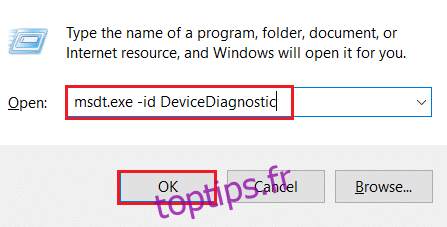
3. Cliquez sur l’option « Avancé« .
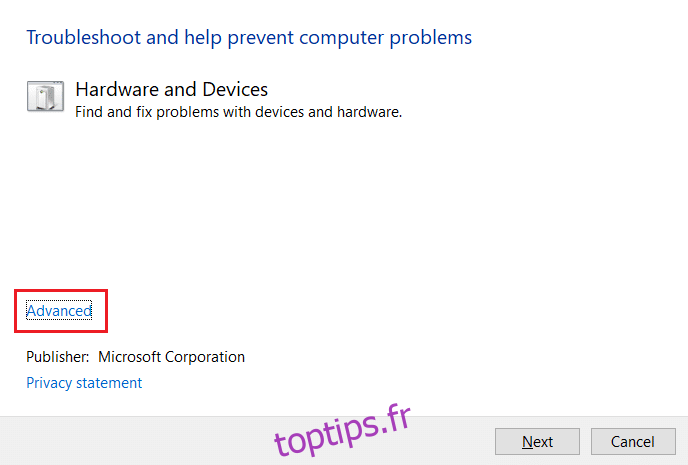
4. Cochez la case « Appliquer les réparations automatiquement » et cliquez sur « Suivant« .
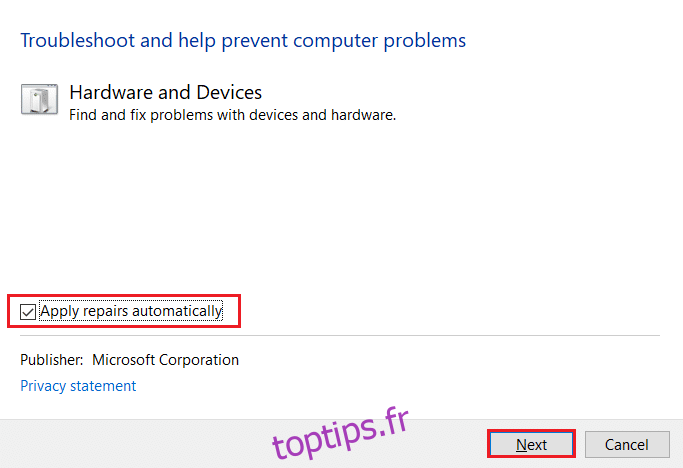
5. Une fois le processus terminé, redémarrez votre ordinateur.
Méthode 4 : Fermeture des processus d’arrière-plan
La caméra ne peut être utilisée que par une seule application à la fois. Assurez-vous qu’aucune autre application n’utilise la caméra lorsque vous utilisez Zoom. Voici comment fermer les applications fonctionnant en arrière-plan :
1. Lancez le Gestionnaire des tâches en appuyant simultanément sur les touches Ctrl + Maj + Échap.
2. Repérez et sélectionnez les processus d’arrière-plan inutiles qui consomment beaucoup de mémoire, par exemple « Logitech Gaming Framework ».
3. Cliquez sur « Fin de tâche« .
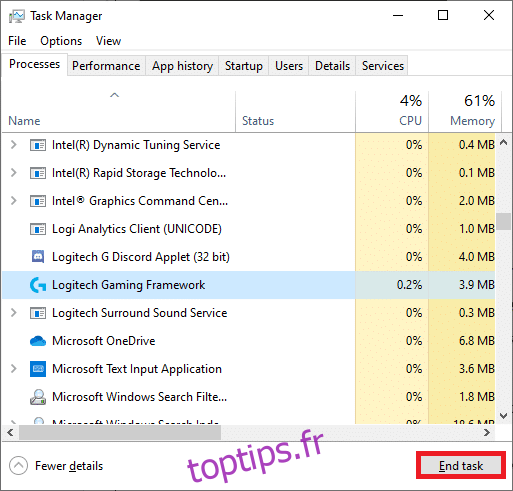
Méthode 5 : Autorisation de l’accès à la caméra pour Zoom
Windows gère une liste d’applications autorisées à utiliser la caméra. Si Zoom ne figure pas dans cette liste, cela peut expliquer le problème de détection de la caméra. Pour autoriser l’accès à la caméra pour Zoom :
1. Appuyez simultanément sur les touches Windows + I pour ouvrir les Paramètres.
2. Cliquez sur « Confidentialité« .
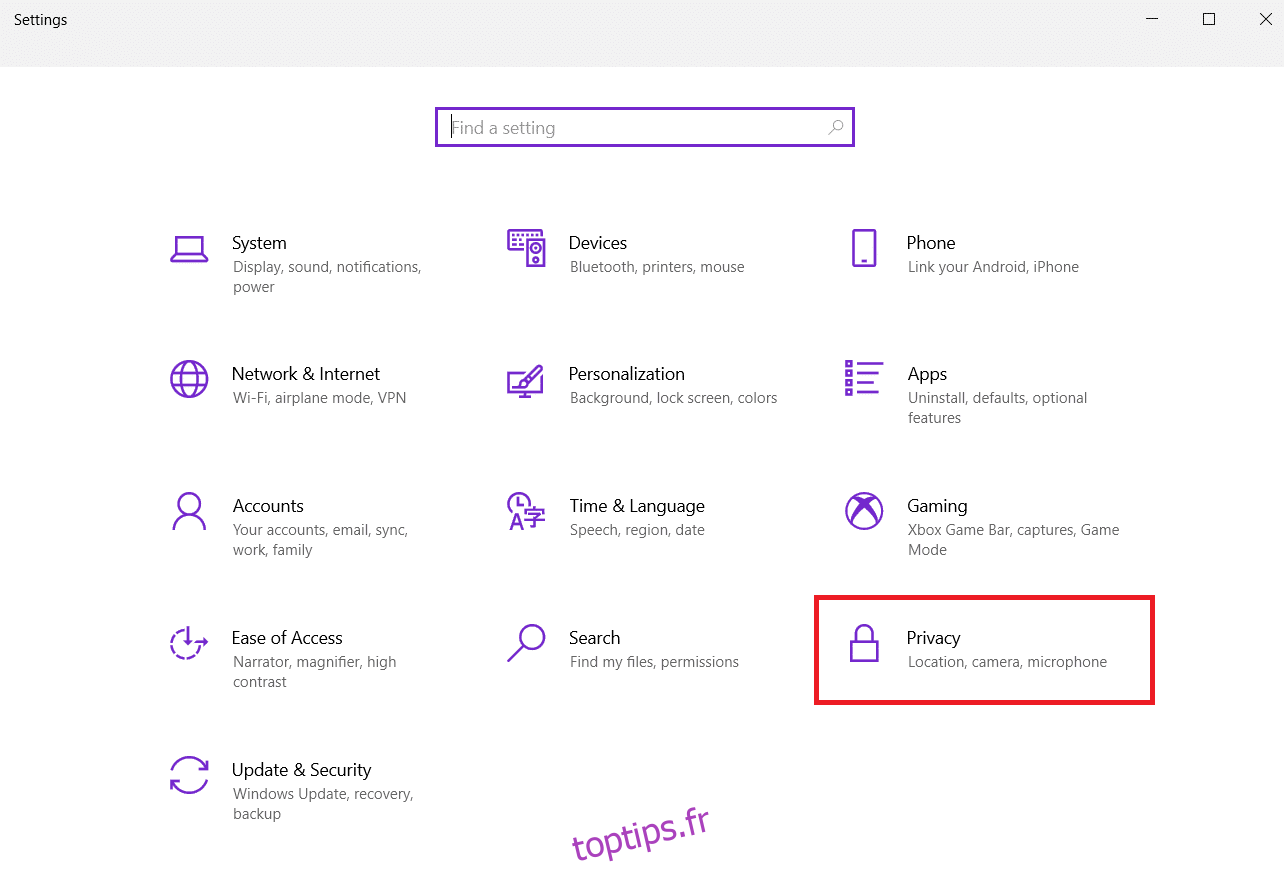
3. Dans le menu de gauche, sous « Autorisations de l’application« , sélectionnez « Caméra« .
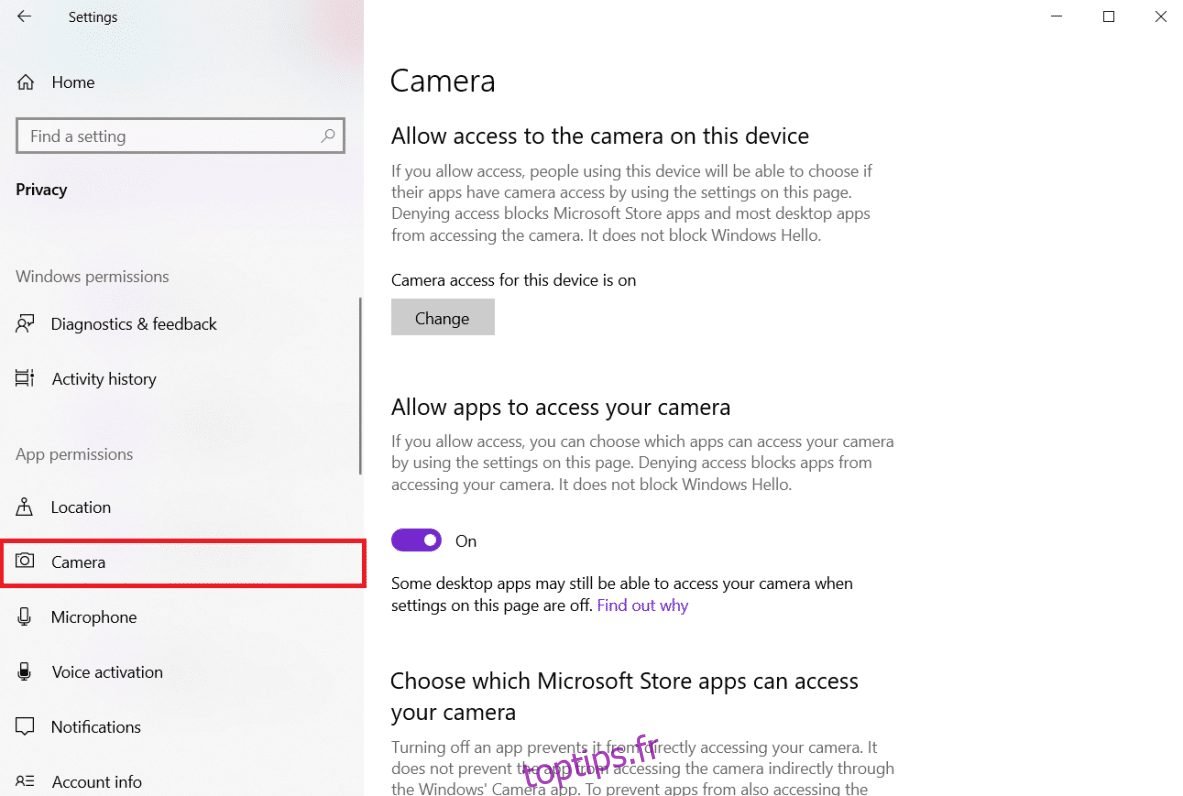
4. Assurez-vous que l’accès à la caméra pour cet appareil est activé. Si ce n’est pas le cas, cliquez sur le bouton « Modifier« .
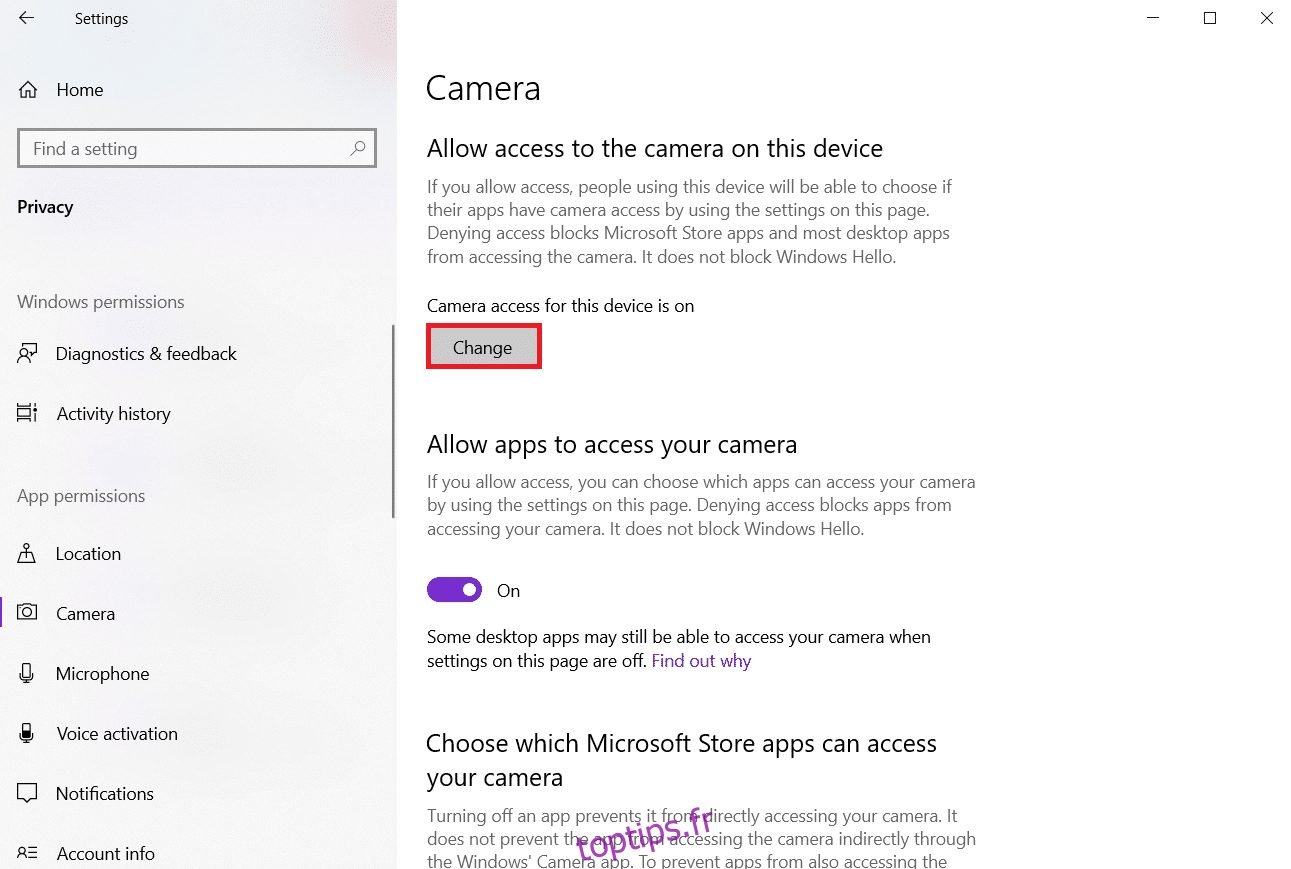
5. Activez l’option « Autoriser les applications à accéder à votre caméra« .
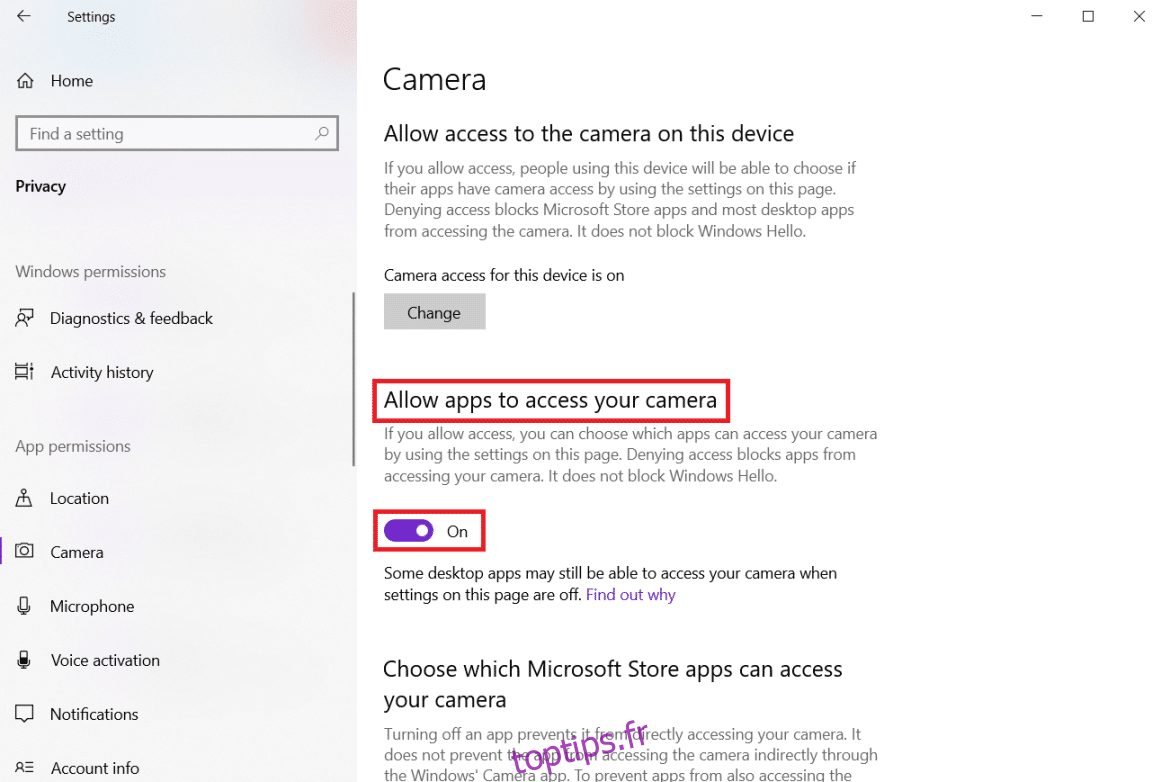
6. Sous « Choisir les applications du Microsoft Store qui peuvent accéder à votre caméra« , activez l’accès pour l’application « Caméra« .
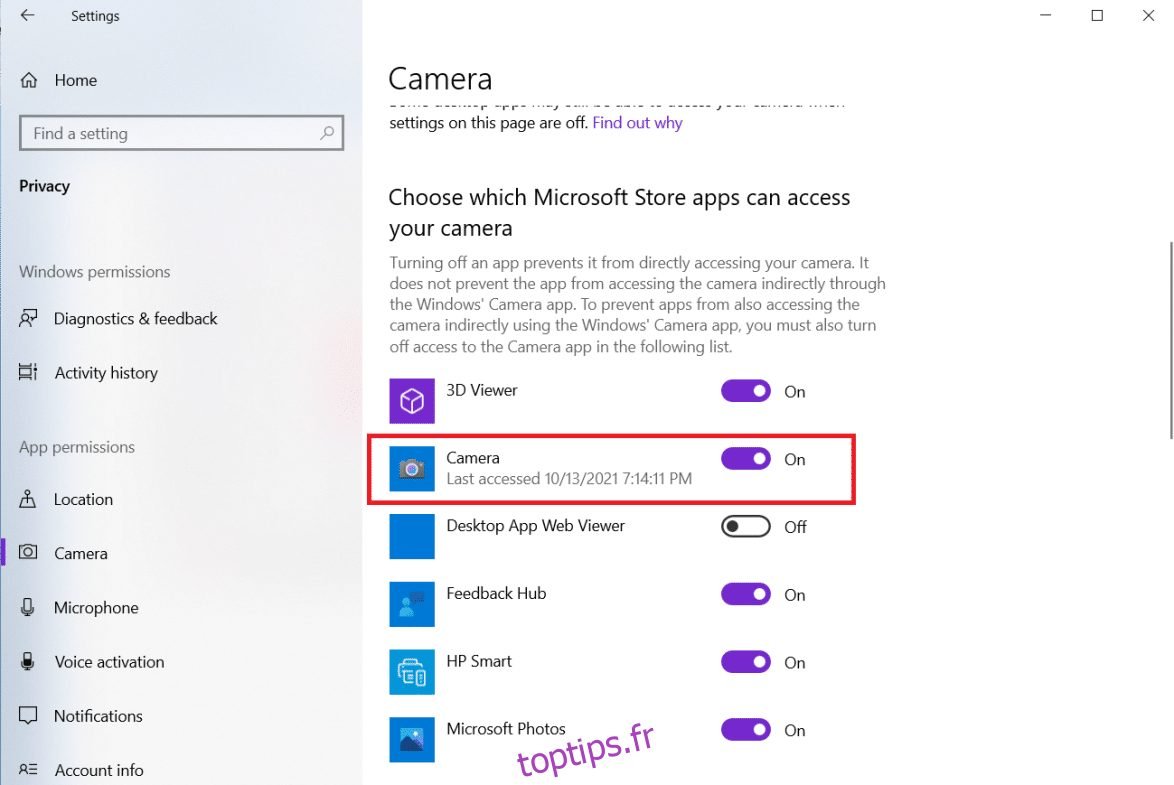
7. De même, activez l’option « Autoriser les applications de bureau à accéder à votre caméra » et assurez-vous que Zoom figure dans la liste des applications autorisées.
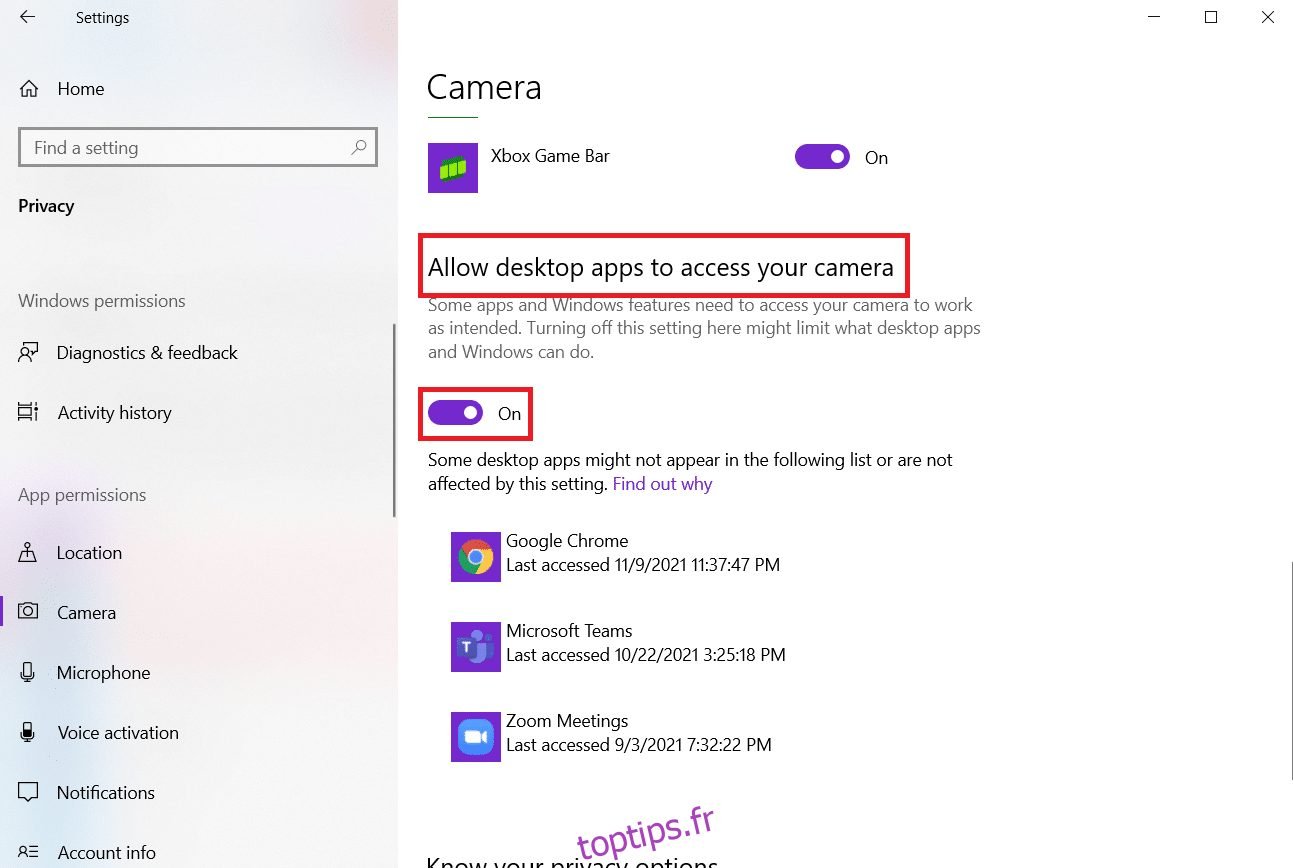
Méthode 6 : Autorisation de l’accès à la caméra pour votre navigateur Web
Si vous utilisez Zoom via votre navigateur web, vous devez également vérifier les paramètres d’autorisation de la caméra dans votre navigateur. Voici comment procéder avec Microsoft Edge (les étapes peuvent varier légèrement selon le navigateur utilisé) :
Remarque : L’exemple ci-dessous concerne Microsoft Edge. Veuillez adapter les étapes en fonction de votre navigateur.
1. Lancez le navigateur Microsoft Edge et cliquez sur l’icône « … » (trois points) située en haut à droite de la fenêtre.
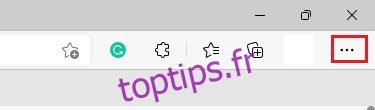
2. Cliquez sur « Paramètres« .
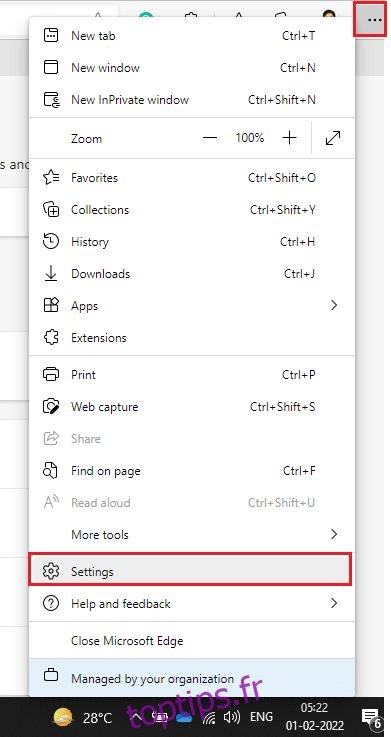
3. Sélectionnez l’option « Cookies et autorisations de site« .
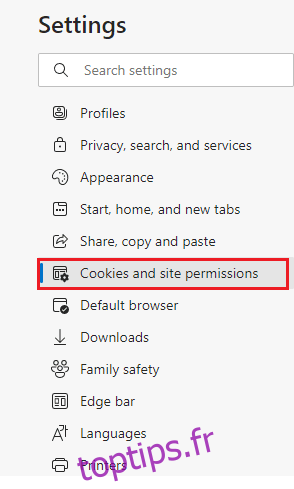
4. Faites défiler la page et cliquez sur « Caméra« , sous « Toutes les autorisations« .
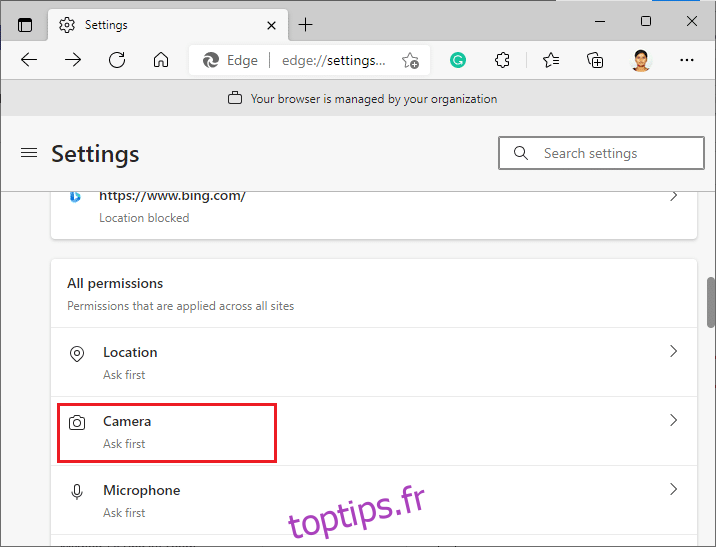
5. Assurez-vous que l’option « Demander avant d’accéder (recommandé) » est activée. Vérifiez également que le site web de Zoom n’est pas bloqué. Si c’est le cas, supprimez-le de la liste des sites bloqués.
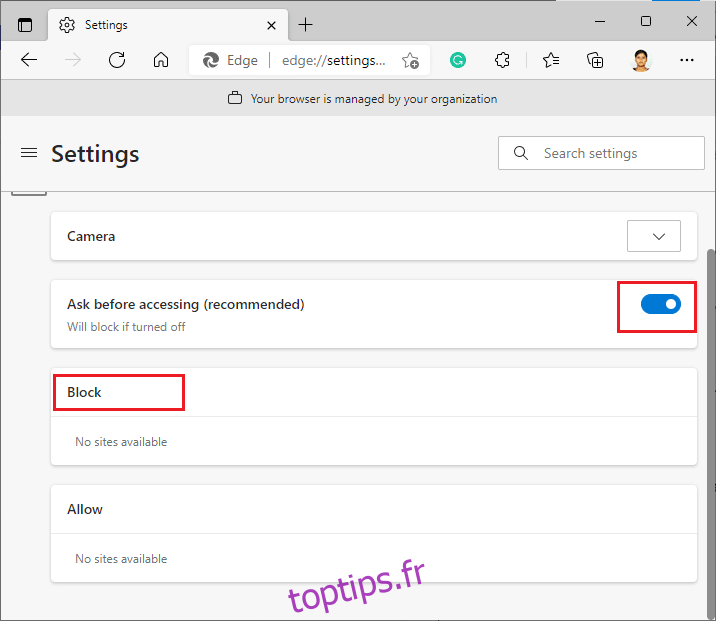
6. Relancez votre navigateur et vérifiez si le problème est résolu.
Méthode 7 : Modification des paramètres vidéo avancés
Certains utilisateurs ont constaté que la modification des paramètres vidéo avancés de Zoom pouvait aider à résoudre les problèmes de détection de caméra. Essayez cette méthode en suivant ces étapes :
1. Lancez Zoom et cliquez sur l’icône « Paramètres« .
2. Sélectionnez l’option « Vidéo » dans le menu de gauche et faites défiler la page à droite.
3. Cliquez sur « Avancé« .
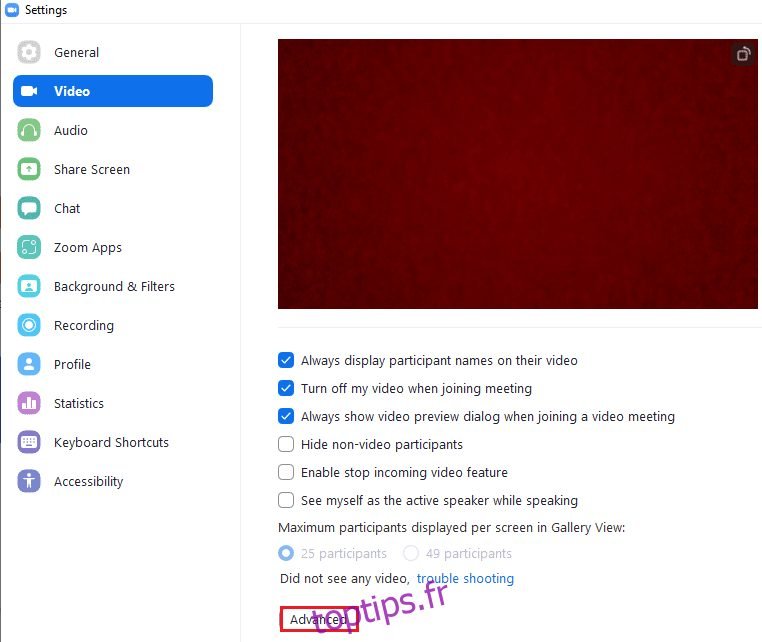
4. Cochez la case « Optimiser la qualité vidéo avec la réduction du bruit« .
5. Cochez également les cases correspondant aux options suivantes sous « Utiliser l’accélération matérielle pour :«
- Traitement vidéo
- Envoi vidéo
- Réception vidéo
- Arrière-plan virtuel
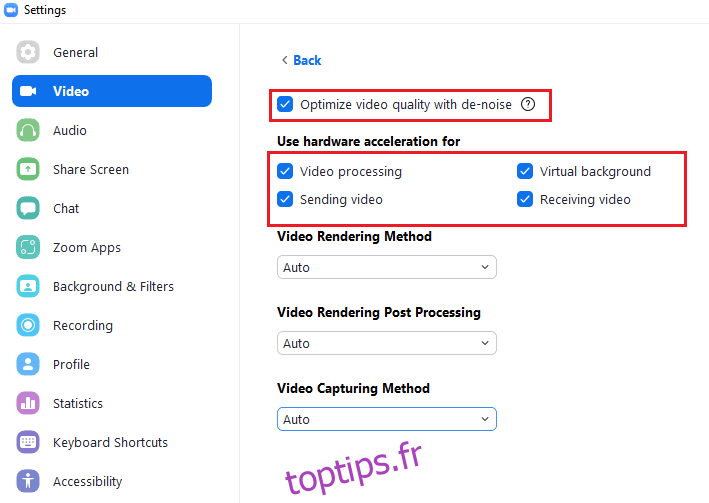
6. Définissez les options suivantes sur « Auto » dans les menus déroulants correspondants :
- Méthode de rendu vidéo
- Post-traitement du rendu vidéo
- Méthode de capture vidéo
7. Fermez l’onglet « Paramètres » et vérifiez si le problème est résolu.
Remarque : Certains utilisateurs ont indiqué que le fait de définir « Méthode de capture vidéo » sur « Fondation des médias » avait résolu leur problème de caméra.
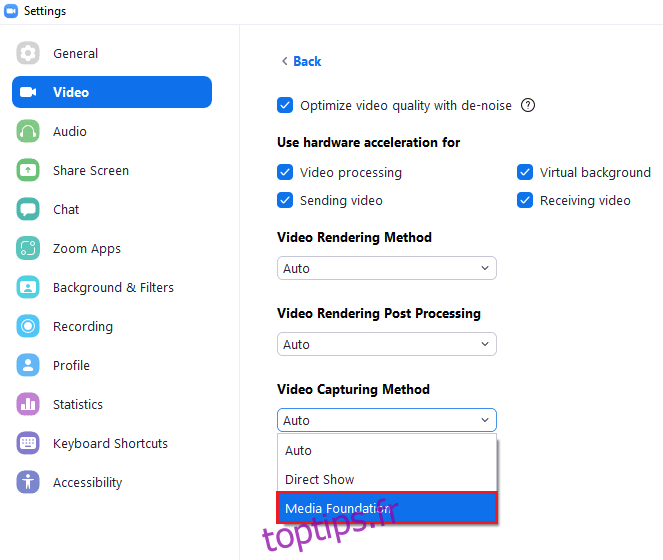
Méthode 8 : Réenregistrement de la caméra
Si les solutions précédentes n’ont pas fonctionné, vous pouvez essayer de réenregistrer la caméra via PowerShell :
1. Appuyez sur la touche Windows, tapez « powershell » et cliquez sur « Exécuter en tant qu’administrateur« .
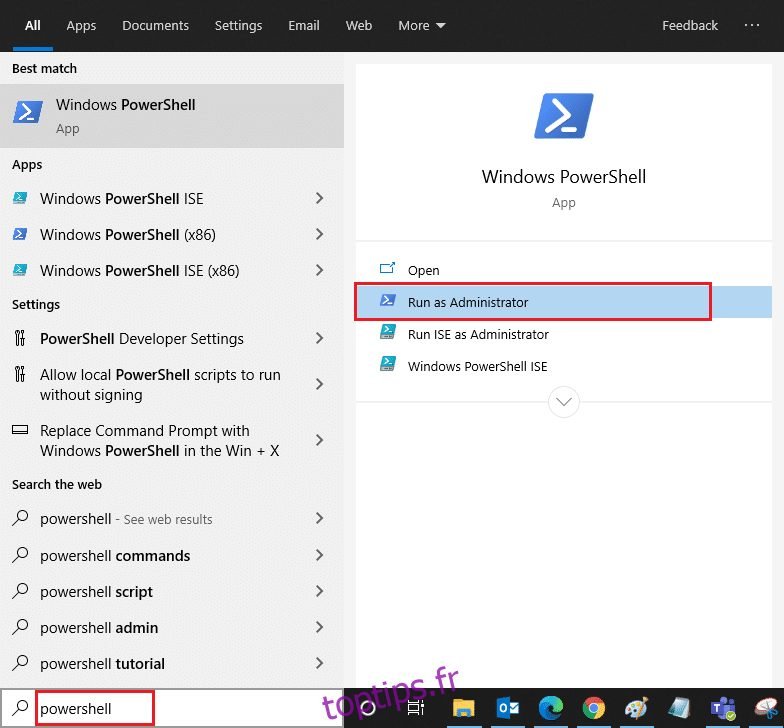
2. Dans la fenêtre PowerShell, tapez la commande suivante et appuyez sur la touche Entrée :
Get-AppxPackage -allusers Microsoft.WindowsCamera | Foreach {Add-AppxPackage -DisableDevelopmentMode -Register "$($_.InstallLocation)AppXManifest.xml"}
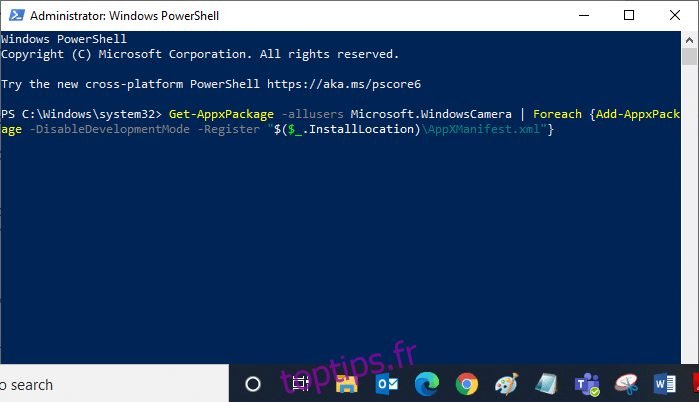
3. Attendez que la commande s’exécute et vérifiez si le problème est résolu.
Méthode 9 : Mise à jour ou restauration des pilotes de la caméra
Les pilotes sont des composants essentiels qui assurent le bon fonctionnement du matériel. Des pilotes obsolètes ou corrompus peuvent empêcher Zoom de détecter la caméra. Vous pouvez essayer de mettre à jour les pilotes ou de revenir à une version précédente.
Option 1 : Mettre à jour le pilote de la caméra
1. Appuyez sur la touche Windows, tapez « Gestionnaire de périphériques » et cliquez sur « Ouvrir« .
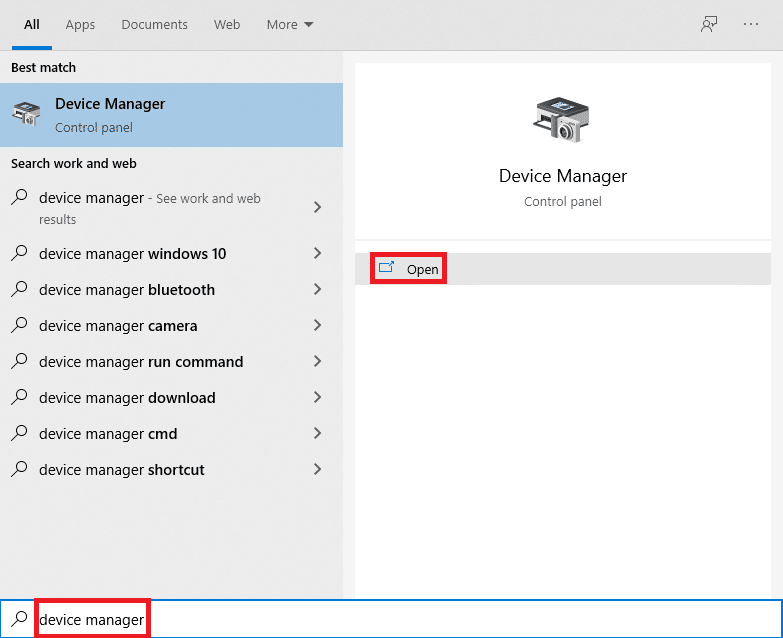
2. Double-cliquez sur l’option « Appareils photo » pour la développer.
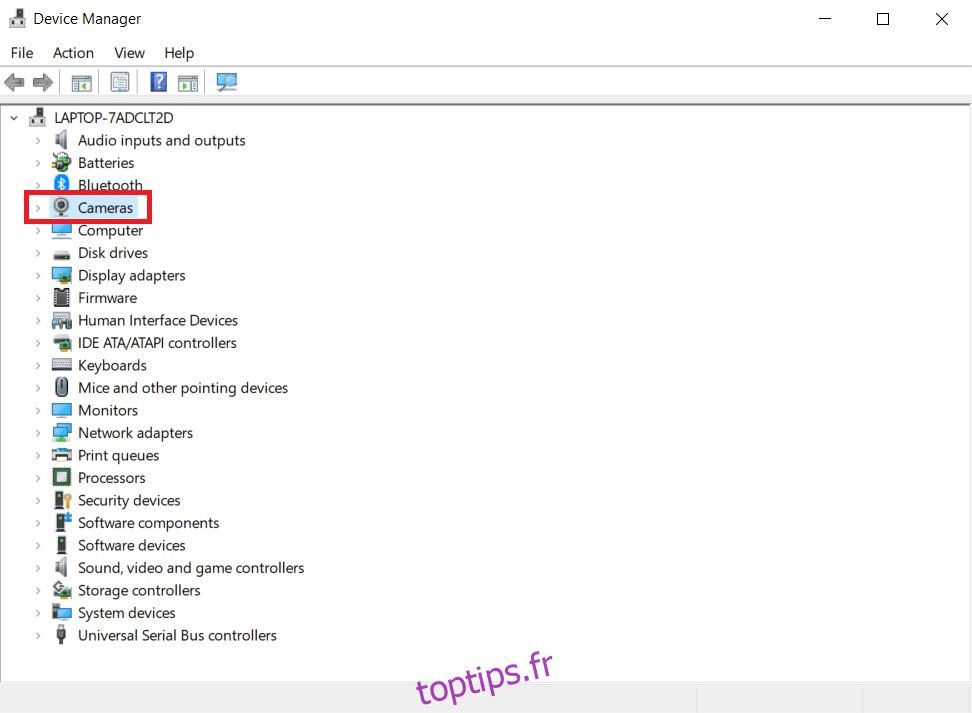
3. Faites un clic droit sur votre pilote de caméra (par exemple, « HP TrueVision HD« ) et sélectionnez « Mettre à jour le pilote« .
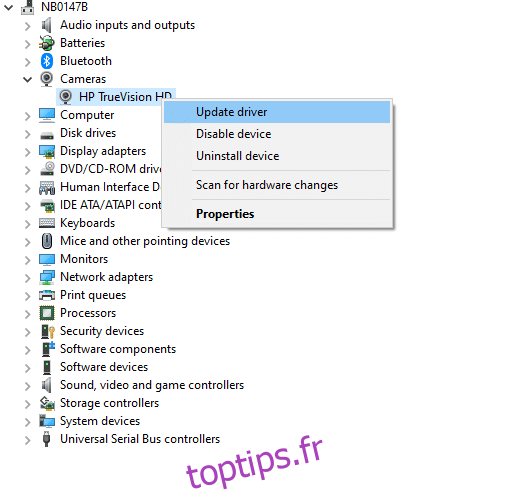
4. Cliquez sur « Rechercher automatiquement les pilotes » pour que Windows recherche et installe les mises à jour disponibles.
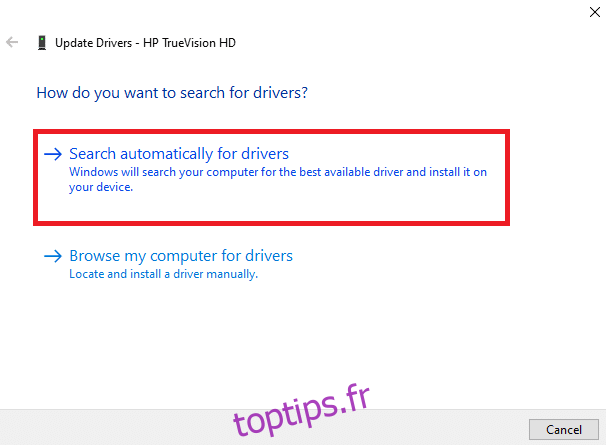
5A. Si des mises à jour sont disponibles, Windows les installera. Redémarrez votre ordinateur et vérifiez si le problème persiste.
5B. Si vos pilotes sont déjà à jour, un message « Les meilleurs pilotes pour votre appareil sont déjà installés » s’affichera. Cliquez sur « Fermer« .
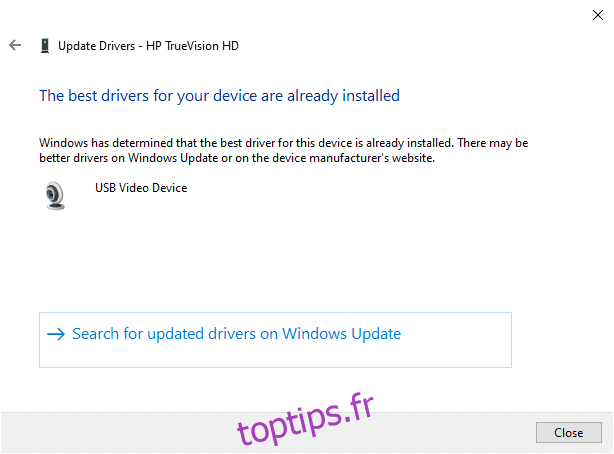
Option 2 : Annuler les mises à jour des pilotes
1. Ouvrez le « Gestionnaire de périphériques » et développez la section « Appareils photo« .
2. Faites un clic droit sur votre pilote de caméra (par exemple, « HP TrueVision HD« ) et sélectionnez « Propriétés« .
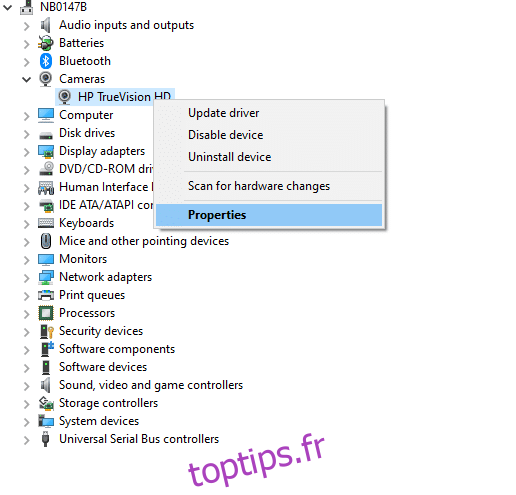
3. Allez dans l’onglet « Pilote » et cliquez sur le bouton « Restaurer le pilote« .
Remarque : Si l’option « Restaurer le pilote » est grisée, cela signifie qu’il n’y a pas de pilotes pré-installés ou que vous n’avez jamais mis à jour vos pilotes. Dans ce cas, essayez les autres méthodes décrites dans cet article.
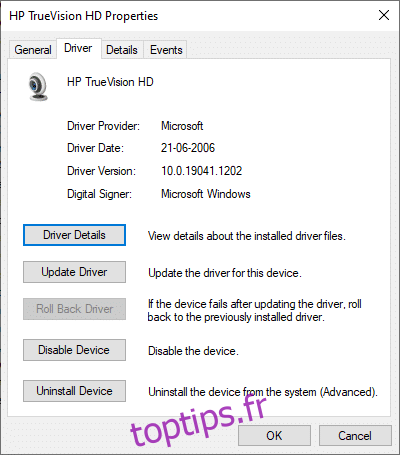
4. Choisissez une raison pour laquelle vous effectuez cette restauration et cliquez sur « Oui » pour continuer.
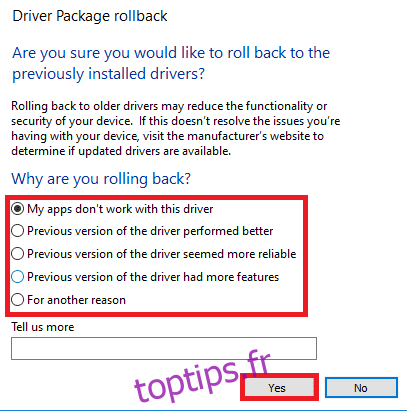
5. Enfin, redémarrez votre PC Windows pour que la restauration soit prise en compte.
Méthode 10 : Réinstallation des pilotes de la caméra
Si la mise à jour ou la restauration des pilotes n’a pas résolu le problème, vous pouvez essayer de les réinstaller :
1. Appuyez sur la touche Windows, tapez « Gestionnaire de périphériques » et cliquez sur « Ouvrir« .
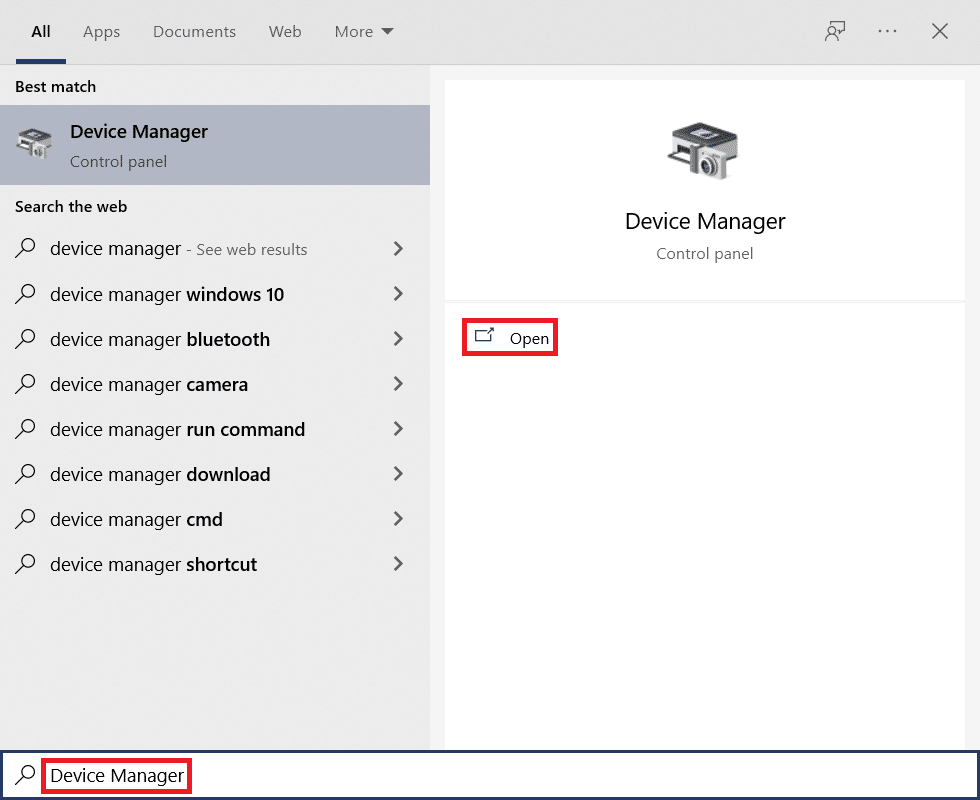
2. Développez la section « Appareils photo » en double-cliquant dessus.
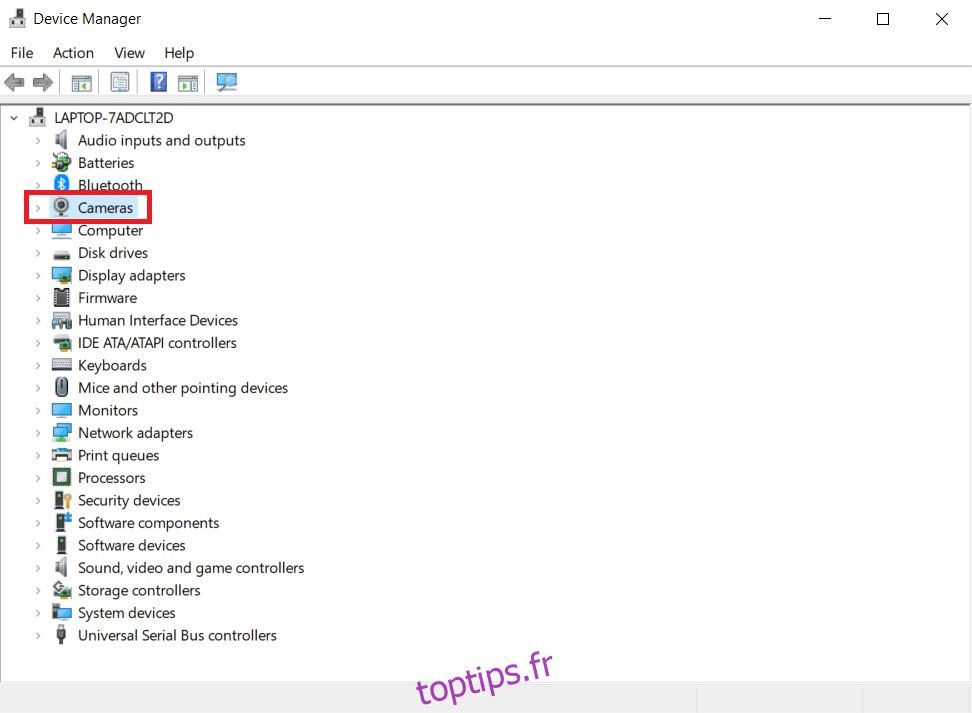
3. Faites un clic droit sur la webcam et sélectionnez « Désinstaller l’appareil« .
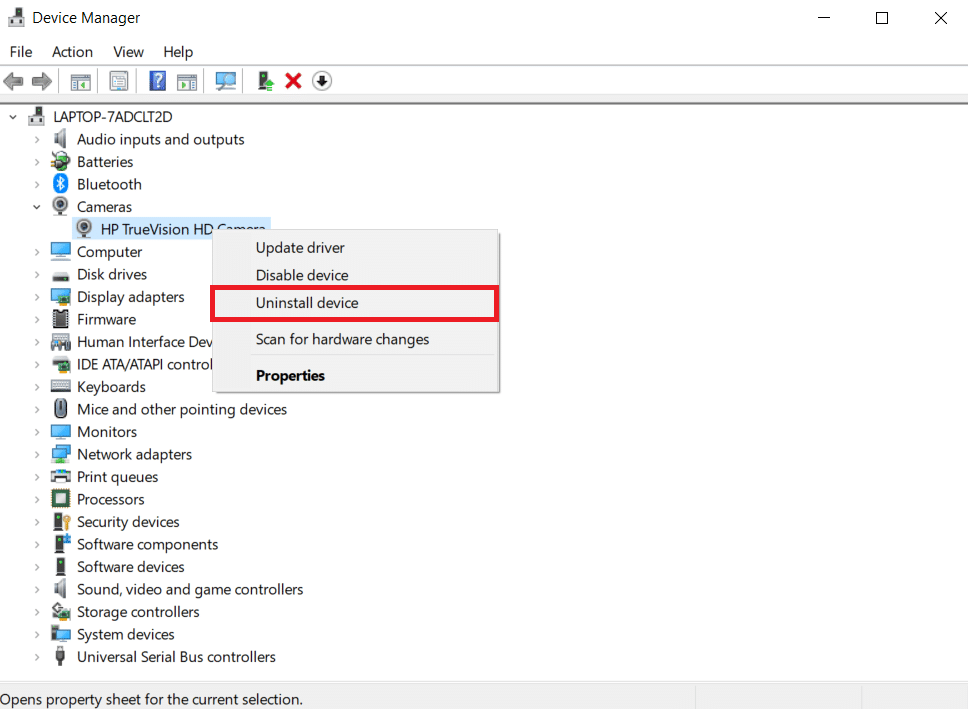
4. Décochez l’option « Supprimer le pilote pour ce périphérique » et cliquez sur « Désinstaller« .
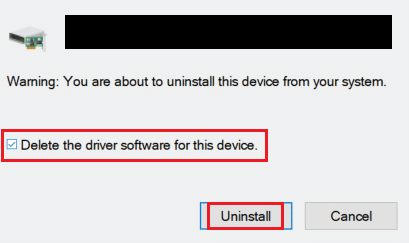
5. Ensuite, redémarrez votre ordinateur. Windows réinstallera automatiquement les pilotes de la webcam.
Méthode 11 : Mise à jour de l’application Zoom
Si vous utilisez une version obsolète de Zoom, cela peut parfois empêcher la détection de la caméra. Voici comment mettre à jour Zoom :
1. Lancez Zoom et cliquez sur votre image de profil.
2. Sélectionnez l’option « Rechercher les mises à jour » dans le menu déroulant.
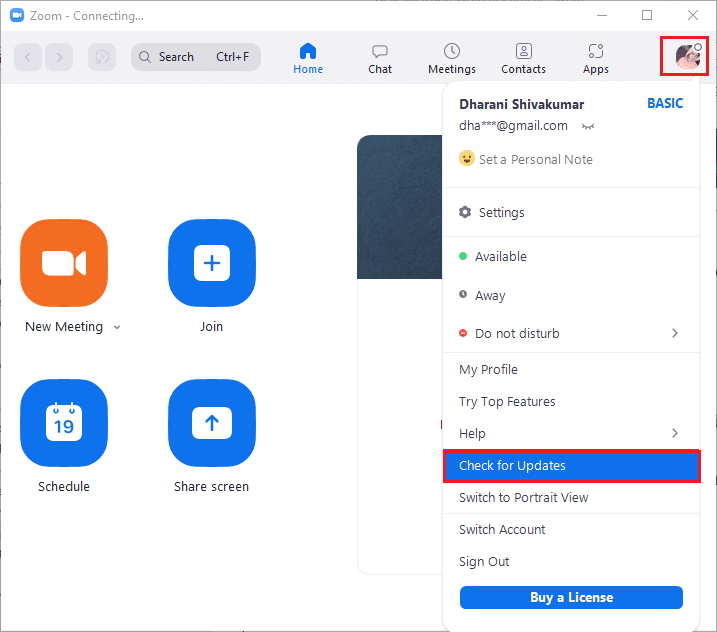
3A. Si vous avez la dernière version, vous verrez un message « Vous êtes à jour« .
3B. Si des mises à jour sont disponibles, suivez les instructions à l’écran pour les installer.
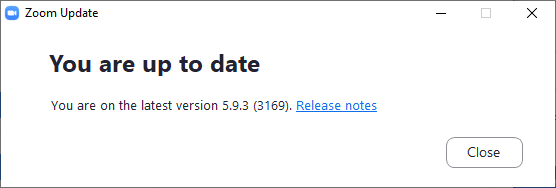
Remarque : Vous pouvez activer les mises à jour automatiques de Zoom en cochant l’option « Maintenir automatiquement le client de bureau Zoom à jour« .
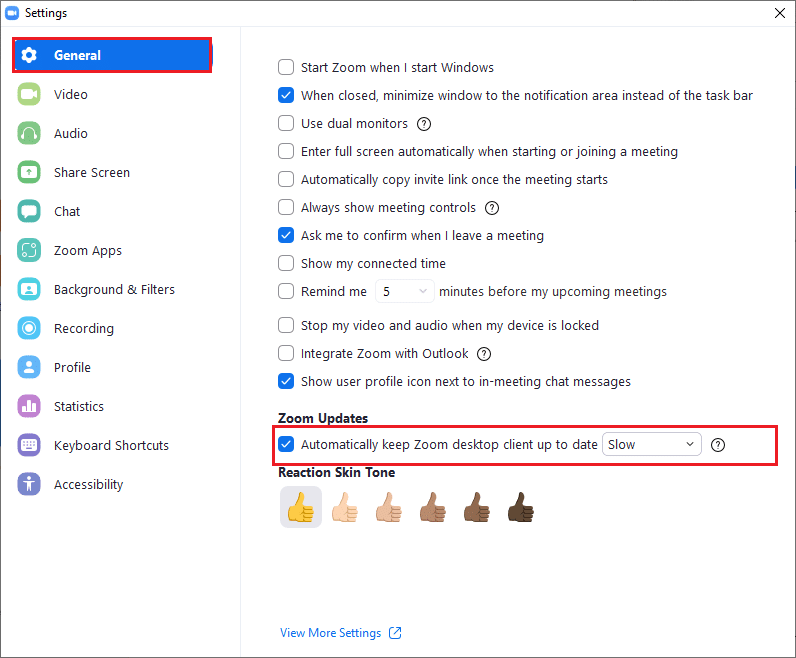
Méthode 12 : Mise à jour de Windows
Des bogues ou des erreurs dans Windows peuvent également être à l’origine de problèmes de caméra. Mettre à jour Windows peut aider à les corriger. Voici comment procéder :
1. Appuyez simultanément sur les touches Windows + I pour ouvrir les Paramètres.
2. Cliquez sur l’option « Mise à jour et sécurité« .
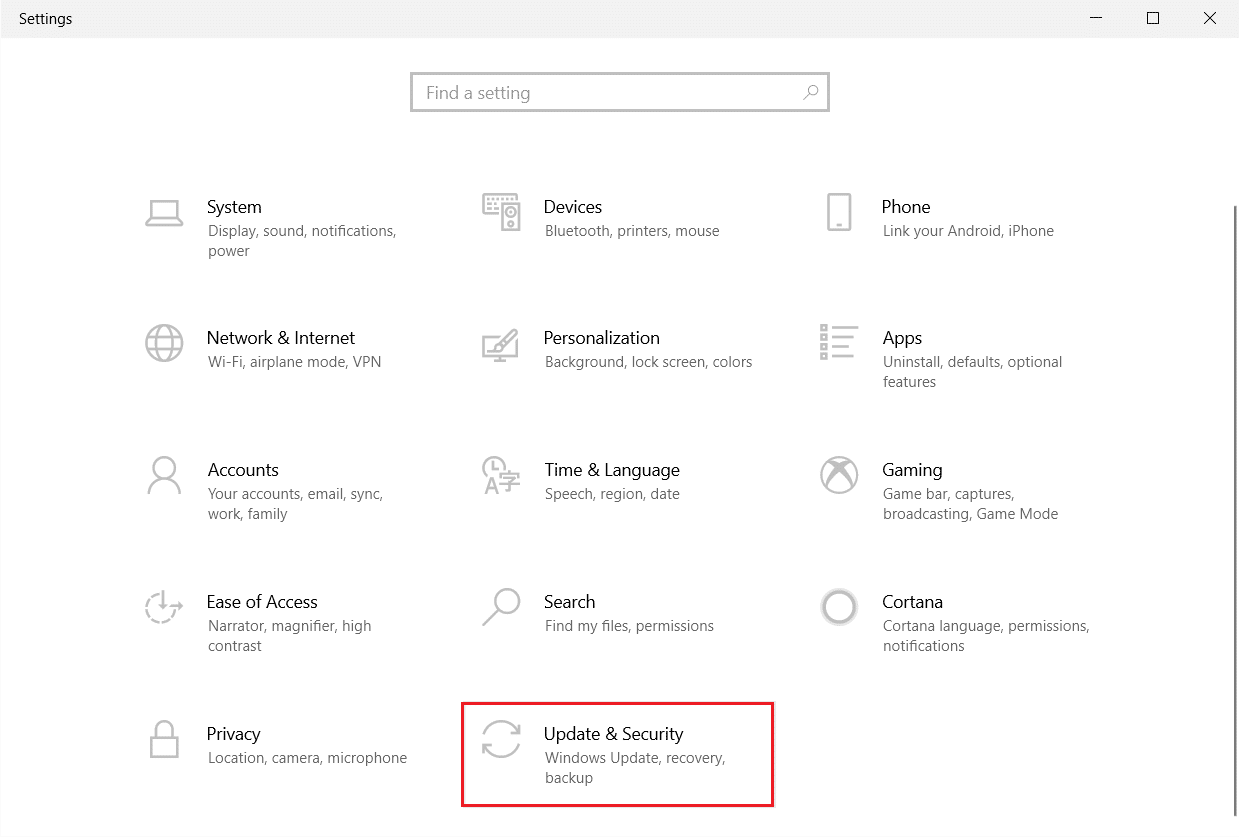
3. Dans l’onglet « Windows Update« , cliquez sur « Rechercher des mises à